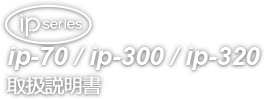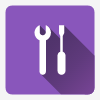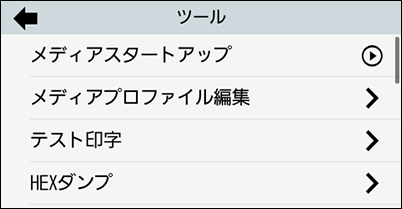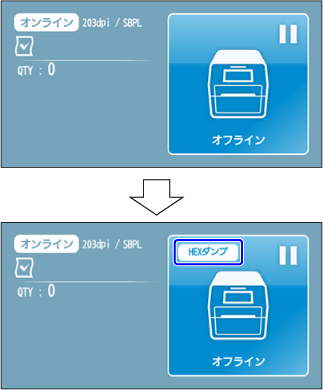をタップします。
をタップします。
をタップします。
ソフトウェアキーボードのをタップして確定します。
をタップします。
をタップします。